【Excel関数】EOMONTHで月初や月末を出す方法
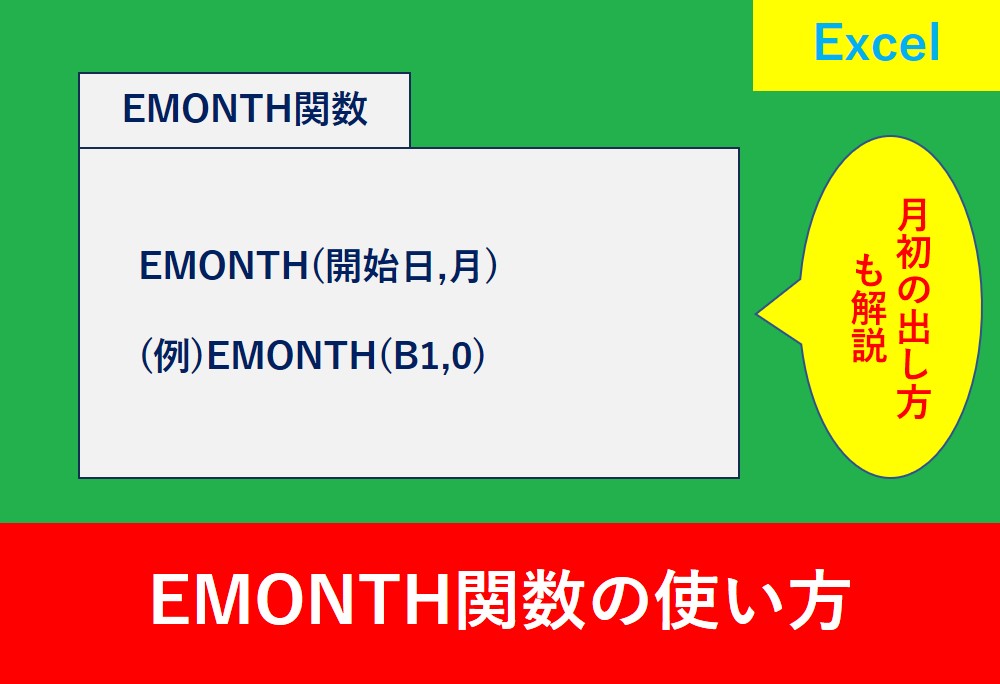
Excelで月末を出す関数としてよく使用されるのがEOMONTH関数です。
しかし事務系の仕事でもEOMONTH関数を実際に使用する人は少ないです。
そこでこの記事ではEOMONTHの使い方を紹介します。
よく疑問に思われる、EOMONTH関数を使用した月初の出し方と月末の出し方の両方をお伝えしますので、是非Excelに活用しましょう。
目次
EOMONTH関数とは?
EOMONTH関数とは、指定した日付から数か月後または数か月前の月末を出す関数です。
シンプルな使い方としては月末を出す関数ですが、計算式を工夫することで月初を出すことも簡単にできます。
EOMONTH関数の使い方
EOMONTH関数を使用するときは以下の引数を記述します。
【引数の詳細】
| 開始日 | 開始日の日付を指定する。引数に直接入力するときはダブルクオーテーション「””」で囲む。 |
| 月 | 月数にあたる整数や整数の入ったセルを入力。正の整数を入力すると後の月、負の整数を入力すると前の月となる |
引数については以下の記事でも解説しています。
月末を出す使い方
まずは今月末を出す方法を紹介します。
今日の日付を出す関数はTODAY関数のため、B2のセルは=TODAY()と入力しています。
関数を入力したいセルを選択し、fxと書いている「関数の挿入」をクリックしましょう。
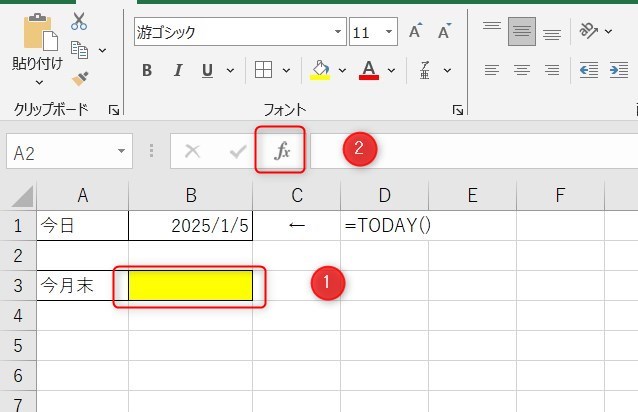
続いて、関数の検索で「月」と入力し、検索開始ボタンをクリックします。そして、関数名で「EOMONTH」を選択し、OKをクリックします。
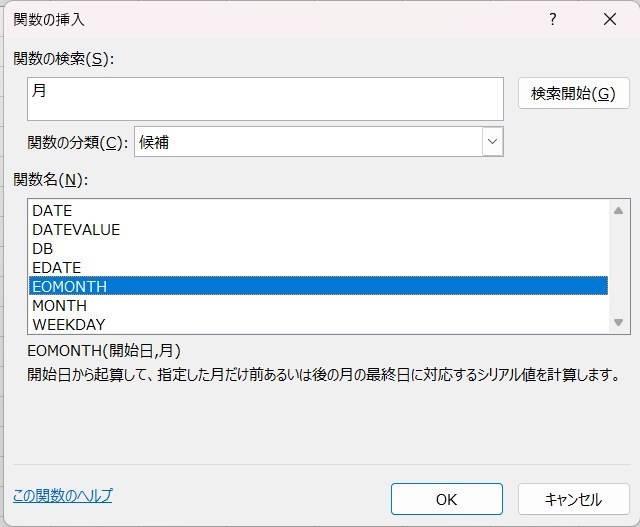
次に開始日は日付を入力しているセルを選択し、月は今月の場合は「0」とします。
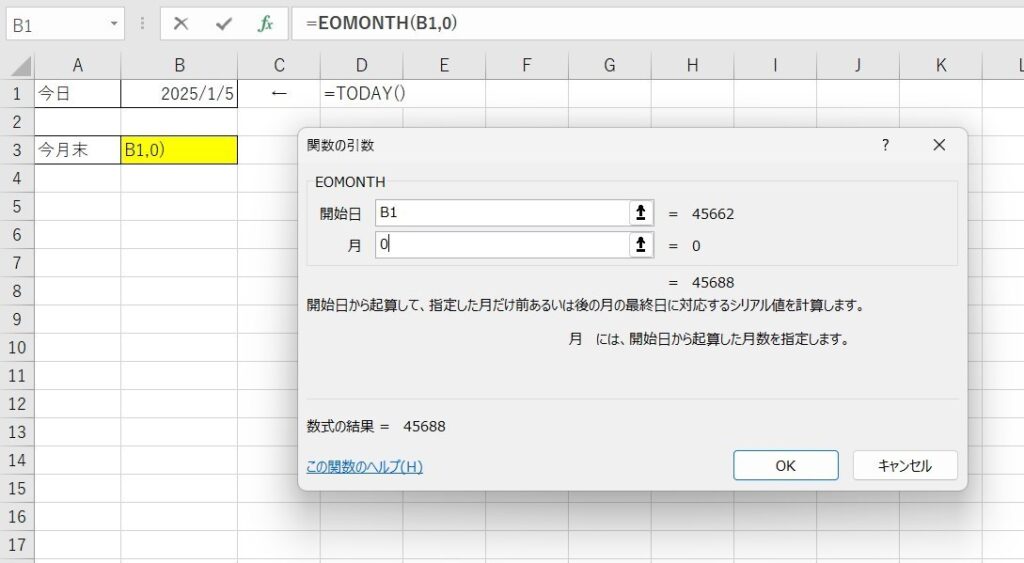
日付がおかしいとき
実は数式が間違っていなくても結果がおかしいときがあります。
原因は表示形式が標準になっているためです。

この場合は表示形式を「短い日付形式」 などに設定することで解決します。
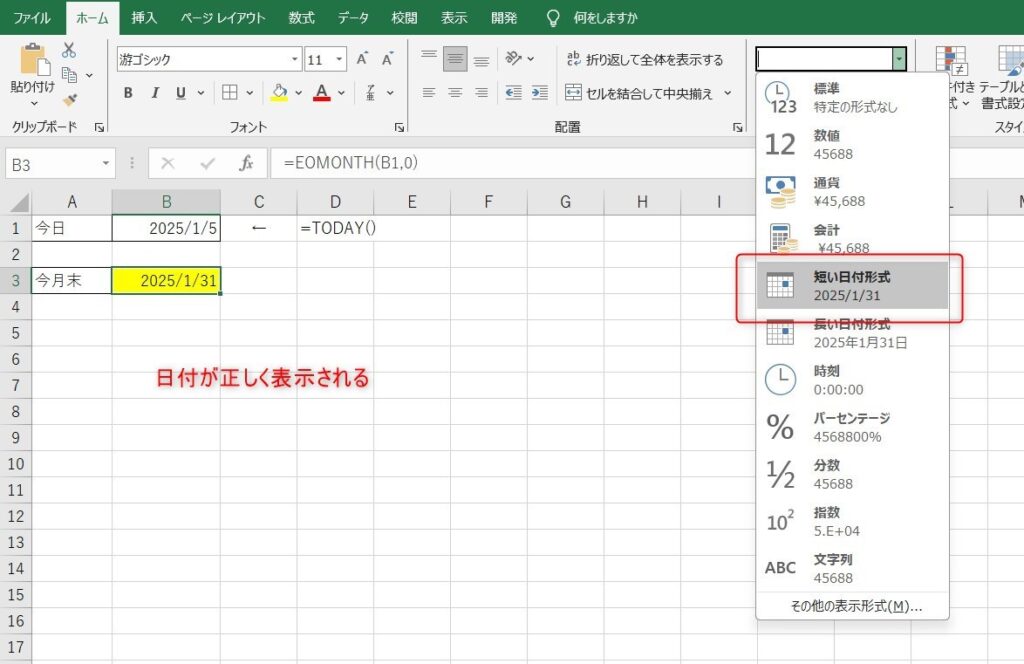
数式は以下のようになります。
翌月末と前月末を出す方法
以下は翌月末と前月末を出す数式です。
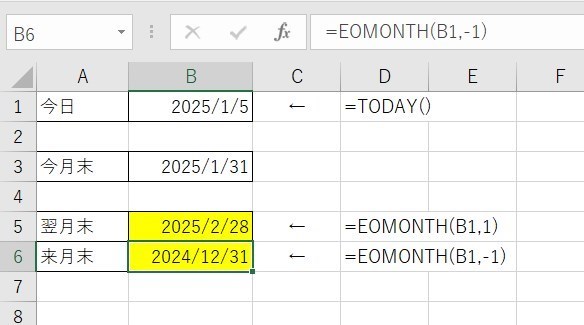
上の画像のように、翌月末なら1、前月末なら-1とします。
数式は以下のようになります。
=EOMONTH(B1,-1)
TODAY関数とEMONTH関数の組み合わせ
次はTODAY関数との応用です。
今日の日付を基準に月末を出すときは、セルを参照しなくても入力することが可能です。
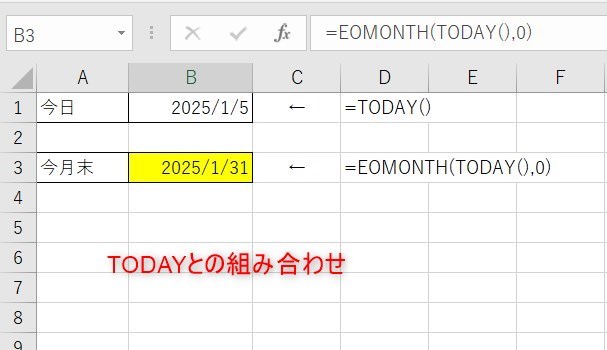
数式は以下のようになります。
EOMONTH関数で月初を出す方法
次はEOMONTH関数を使用しながらも今月の月初を出す方法です。
普段は月末を出す関数ですが、こちらも数式をひと工夫することで可能です。
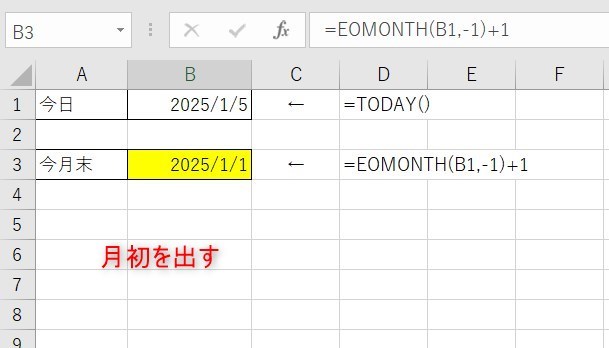
数式は以下のようになります。
EMONTH関数は月末を出すため、最後に+1を入れることで月初にすることができます。
翌月の月初を出すときは「=EOMONTH(B1,0)+1」となる
他の関数で月初を出す方法
実はEMONTH関数以外でも月初を出す方法があります。
月末であればEMONTHの方がシンプルですが、月初の場合はDATE関数も便利です。
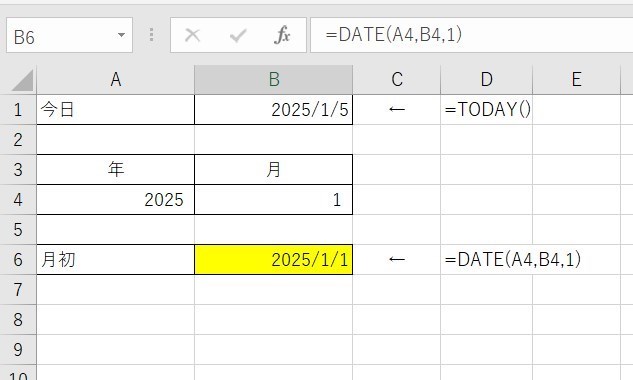
年と月は手入力でもいいのですが、セルに自動で出すときはYEAR関数とMONTH関数が便利です。
また、DATE関数の使い方についてはこちらの記事に記載しています。
EOMONTH関数のまとめ
今回はEOMONTHの使い方について紹介しました。
普段は月末を出すことに使われますが、数式の最後に+1を入れるだけで月初を簡単に出すこともできます。また、TODAY関数も一緒に使うことが多い関数です。
Excelの機能を使いこなすと、仕事の効率化から大きな時間短縮に繋がります。
仕事術のスキルが増えるとプライベートの時間を時間を増やすことができますので、当サイトで得た知識を是非活用していきましょう。
以下のExcel記事もおすすめです。











